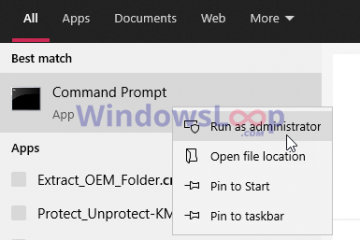Si vous avez l’impression que vous n’obtenez pas toutes les performances de votre système Gigabyte, l’une des premières choses que vous devriez vérifier est le paramètre XMP dans votre BIOS. Considérez-le comme un outil d’overclocking en un clic pour faire fonctionner votre RAM à des vitesses plus élevées.
Vous pouvez activer un profil de mémoire extrême (XMP) à partir de la section Paramètres de mémoire avancés , ou à partir de l’onglet Tweaker dans le BIOS. Sur les nouvelles cartes Gigabyte basées sur le socket AM5, ce paramètre peut également être étiqueté comme EXPO (profils étendus pour l’overclocking) ou DOCP (profil d’overclocking direct).
Comme XMP est préconfiguré avec des valeurs testées, vous pouvez généralement utiliser les profils sans accroc. Mais sur quelques systèmes que j’ai testés, les profils définissent la fréquence de la RAM à une fréquence supérieure à celle prise en charge par le processeur. Cela signifiait finalement que la réinitialisation de la configuration et XMP ne fonctionnaient pas.

Remarque : Bien que XMP soit prédéfini, il s’agit toujours d’overclocking, ce qui signifie qu’il annulera la garantie de votre RAM et autres composants.
Vérifiez la compatibilité XMP
Pour vous assurer que vous ne rencontrez aucun problème de compatibilité comme celui que j’ai mentionné ci-dessus, vous pouvez vérifier que vos composants prennent en charge XMP à partir de la page des spécifications du produit.
La carte mère et la RAM doivent évidemment être compatibles XMP. De plus, votre processeur doit également prendre en charge la fréquence de la RAM définie dans le profil.

Cette dernière partie est un peu délicate. Par exemple, mon Ryzen 7 5700G est conçu pour prendre en charge des vitesses de RAM allant jusqu’à 3200 MHz. Les modules DDR4 hautes performances sont généralement évalués à des vitesses telles que 3600 MHz ou 4133 MHz.
Après avoir testé XMP sur plusieurs systèmes, j’ai constaté que certains processeurs (y compris le mien) fonctionneraient sans problème avec des fréquences plus élevées telles que 4133 MHz. D’autres ne prendraient en charge que les fréquences officiellement prises en charge ou moins.
Le point à retenir ici est que si XMP définit la fréquence de la RAM sur une valeur prise en charge par votre processeur, vous pouvez l’activer sans vous inquiéter. Mais s’il définit la fréquence sur une valeur élevée, votre CPU peut ou non le prendre en charge.
Si la configuration XMP n’est pas prise en charge, elle peut revenir en arrière après le redémarrage. Si cela ne se produit pas automatiquement et que votre PC ne démarre pas, vous pouvez réinitialiser le BIOS manuellement pour tout remettre par défaut.
Démarrer sur le BIOS/UEFI
Bien qu’il existe différentes façons de configurer XMP, le faire via le BIOS est la méthode standard. Sur les cartes Gigabyte, appuyez sur Suppr/F2 lors du démarrage pour accéder à l’utilitaire de configuration du BIOS/UEFI.
content/uploads/2023/07/aorus-gigabyte-boot-screen.jpg”height=”318″width=”750″>
Vous pouvez également redémarrer votre PC 3 fois de suite pour démarrer dans l’environnement de récupération. Là, vous pouvez sélectionner Dépanner > Options avancées > Paramètres du micrologiciel UEFI.
Rechercher l’option XMP
Le BIOS Gigabyte dispose de deux interfaces utilisateur entre lesquelles vous pouvez basculer avec la touche F2 -Mode facile et Mode avancé/classique.
En mode facile, vous pouvez configurer XMP à partir de la section État de la DRAM.
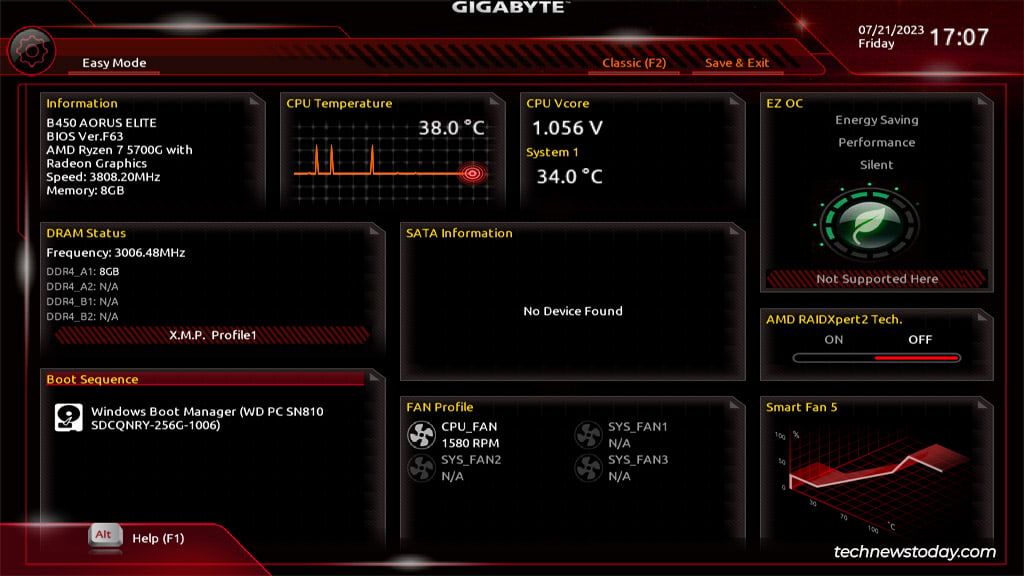
Bien que cela soit pratique, la plupart des utilisateurs devraient plutôt configurer XMP à partir du mode avancé, car cela vous donne une bien meilleure idée de ce que vous faites. En mode avancé, accédez au M.I.T. et ouvrez Paramètres de mémoire avancés.
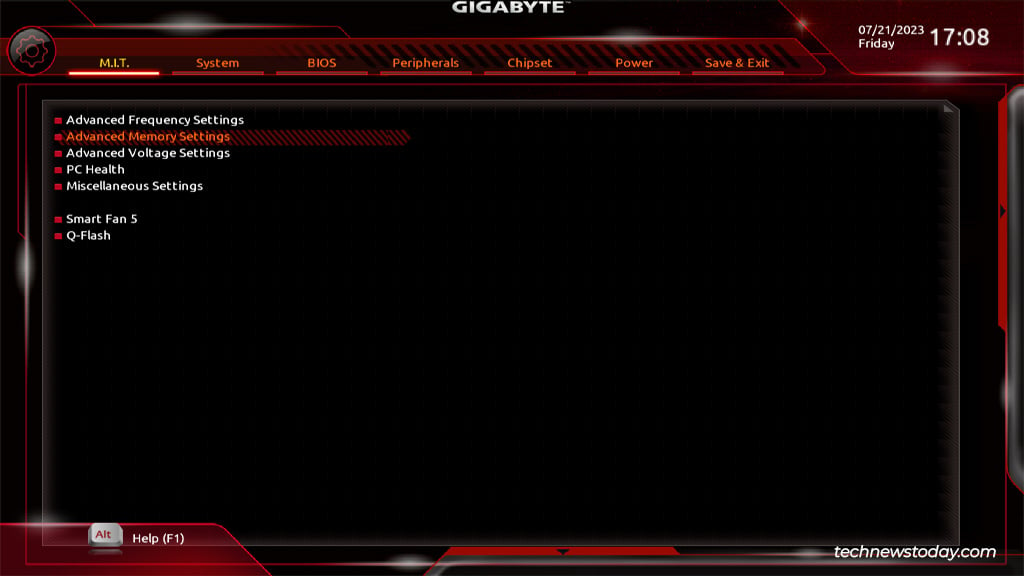
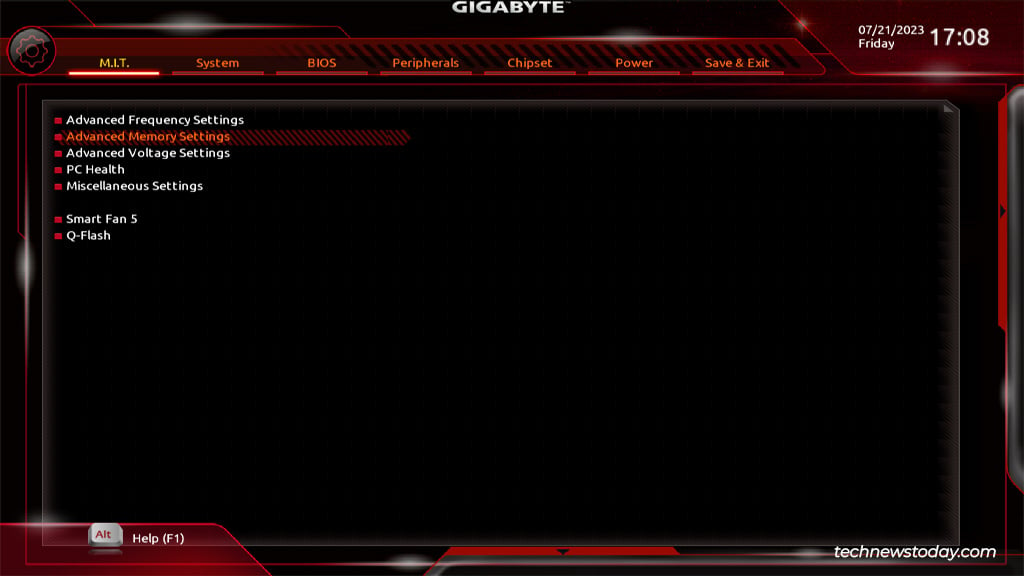
Vous trouverez l’option Extreme Memory Profile (X.M.P.) ici.
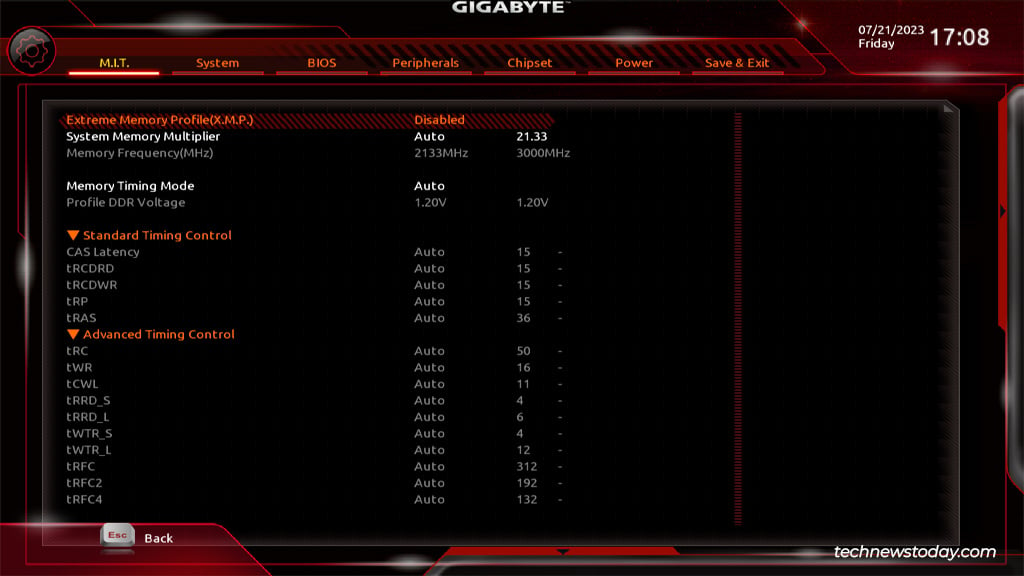
L’interface utilisateur du BIOS est légèrement différente sur les cartes Gigabyte haut de gamme comme l’AORUS Z690. Sur ces cartes, vous pouvez configurer XMP à partir de l’onglet Tweaker.
Activer XMP dans le BIOS
Selon le module RAM, vous pouvez choisir parmi plusieurs profils (différentes configurations prédéfinies) ou un seul.
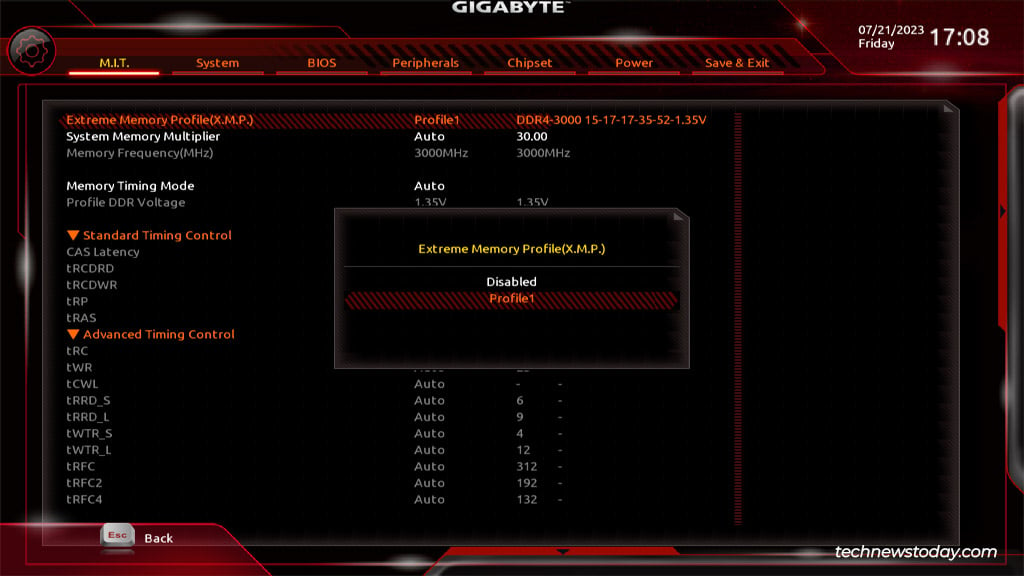
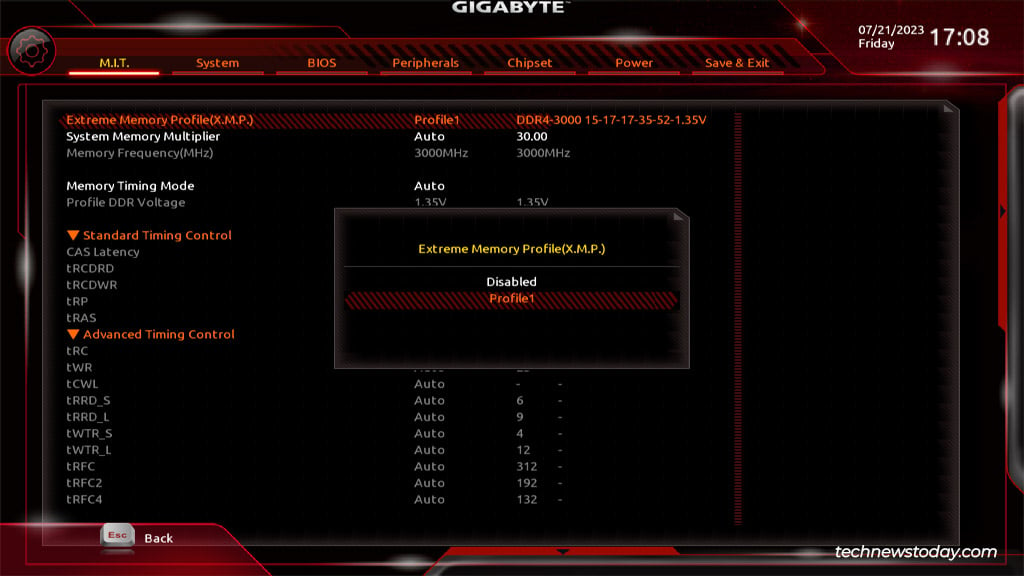
Vous pouvez faire défiler vers le bas et vérifier la fréquence, la tension et les synchronisations définies par le profil que vous venez d’activer.
Ensuite, appuyez sur F10 pour enregistrer les modifications et quitter.
Tester les performances et la stabilité
Enfin, vous devez vous assurer que la nouvelle configuration est stable. Le premier test aura lieu juste après avoir quitté le BIOS et redémarré.
Si le profil XMP est au moins pris en charge, votre PC démarrera comme d’habitude. S’il n’est pas pris en charge, la configuration devrait se réinitialiser automatiquement. Si cela ne se produit pas et que votre PC ne démarre pas, vous pouvez réinitialiser le BIOS manuellement comme mentionné précédemment.
Il y a deux façons de procéder à ce stade.
Si XMP a fonctionné, vous pouvez utiliser votre système comme d’habitude et observer les améliorations de performances. Vous pouvez même tester la RAM pour vous assurer que le système est stable. Si XMP n’a pas fonctionné, vous pouvez essayer un autre profil défini sur un overclock inférieur. Si des profils supplémentaires ne sont pas disponibles, vous pouvez envisager un overclocking manuel. Nous avons un guide détaillé sur l’overclocking de la RAM avec des instructions étape par étape si vous décidez d’emprunter cette voie.